Untuk meletakkan halaman kosong di dokumen Word Anda, tempatkan kursor di mana Anda ingin memulai halaman baru, lalu klik Sisipkan > Halaman Kosong. Halaman kosong terbuka, siap untuk apa pun yang ingin Anda tambahkan.
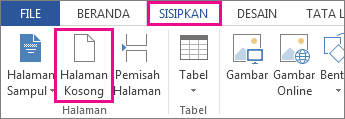
Opsi lain ketika Anda memerlukan sedikit ruang adalah menyisipkan hentian halaman. Perbedaannya adalah Bahwa Sisipkan > Halaman Kosong menempatkan seluruh halaman kosong ke dalam dokumen Anda, sedangkan Sisipkan > Hentian Halaman hanya mendorong apa pun yang terjadi setelah hentian ke bagian atas halaman berikutnya. Pelajari selengkapnya melalui Menambahkan hentian halaman.
Tips: Jika Anda memformat dokumen yang kompleks dan Anda ingin menambahkan atau mencari halaman kosong, hentian halaman, atau elemen lain dengan cepat, klik Tampilan > Panel Navigasi > Halaman untuk melihat tempatnya.
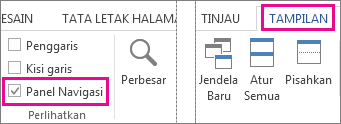
Untuk menghapus halaman kosong dari dokumen Anda, lihat Menghapus halaman kosong.










